Το Spotlight είναι μια δυνατότητα που είναι γνωστή στους περισσότερους χρήστες των Windows. Είναι διαθέσιμο από τα Windows 10. Εκεί, η Microsoft το πρόσθεσε ως επιλογή φόντου κλειδώματος οθόνης. Έτσι, κάθε φορά που κλειδώνετε την οθόνη, βλέπετε μια νέα υπέροχη εικόνα φόντου που έχει ληφθεί από το Διαδίκτυο.
Εικονίδιο επιτραπέζιου υπολογιστή Spotlight των Windows 11 που εμφανίζει λεπτομέρειες εικόνας στην επεξήγηση εργαλείου
Με τα Windows 11, η Microsoft προχωρά ακόμη περισσότερο επεκτείνοντας το Spotlight στην επιφάνεια εργασίας. Σας επιτρέπει να το ορίσετε ως φόντο επιφάνειας εργασίας, ώστε να μπορείτε να απολαμβάνετε εντυπωσιακές λήψεις από τη φύση, τοπία και τοπία χωρίς να κλειδώνετε τον υπολογιστή σας. Θα αλλάξει αυτόματα την ταπετσαρία σας.
Όταν το Spotlight έχει οριστεί ως φόντο της επιφάνειας εργασίας σας, προσθέτει ένα επιπλέον εικονίδιο,Μάθετε περισσότερα για αυτήν την εικόνα. Ο σκοπός του εικονιδίου επιφάνειας εργασίας του Windows Spotlight είναι να εμφανίσει τις επιπλέον πληροφορίες σας σχετικά με την τρέχουσα εικόνα. Αυτό λειτουργεί ακόμη και για στοκ ταπετσαρίες. Επίσης, το εικονίδιο έχει ένα μενού περιβάλλοντος, από όπου μπορείτε να μεταβείτε στην επόμενη εικόνα φόντου ή να ψηφίσετε υπέρ/κατά της τρέχουσας.
διαχειριστής ήχου win 10
![]()
Προς το παρόν, τα Windows 11 δεν προσφέρουν καμία επιλογή πουθενά στις ρυθμίσεις για την απόκρυψη του εικονιδίου από την επιφάνεια εργασίας. Έτσι, μόλις επιλέξετε το Spotlight για να διατηρήσετε ταπετσαρίες, θα παραμένει πάντα ορατό. Για να καταργήσετε το εικονίδιο επιφάνειας εργασίας 'Μάθετε περισσότερα για αυτήν την εικόνα', πρέπει να εφαρμόσετε μια προσαρμογή στο μητρώο.
Επομένως, εάν θέλετε να αφαιρέσετε το εικονίδιο Spotlight από την επιφάνεια εργασίας στα Windows 11, κάντε τα εξής.
Περιεχόμενα κρύβω Καταργήστε το εικονίδιο 'Μάθετε περισσότερα για αυτήν την εικόνα' από την επιφάνεια εργασίας Έτοιμα προς χρήση αρχεία μητρώου Χρησιμοποιώντας το Winaero Tweaker Καταργήστε το εικονίδιο Spotlight από την επιφάνεια εργασίας στα Windows 11Καταργήστε το εικονίδιο 'Μάθετε περισσότερα για αυτήν την εικόνα' από την επιφάνεια εργασίας
- Πατήστε τα πλήκτρα Win + R για να ανοίξετε τοΤρέξιμοδιαλόγου και πληκτρολογήστε |_+_| στοΤρέξιμοκουτί.
- Στον Επεξεργαστή Μητρώου που ανοίγει, μεταβείτε στοHKEY_CURRENT_USERSoftwareMicrosoftWindowsCurrentVersionExplorerHideDesktopIconsNewStartPanelκλειδί.
- Κάντε δεξί κλικ στοNewStartPanelπληκτρολογήστε στα αριστερά και επιλέξτεΝέο > Τιμή DWORD (32-bit).από το μενού.
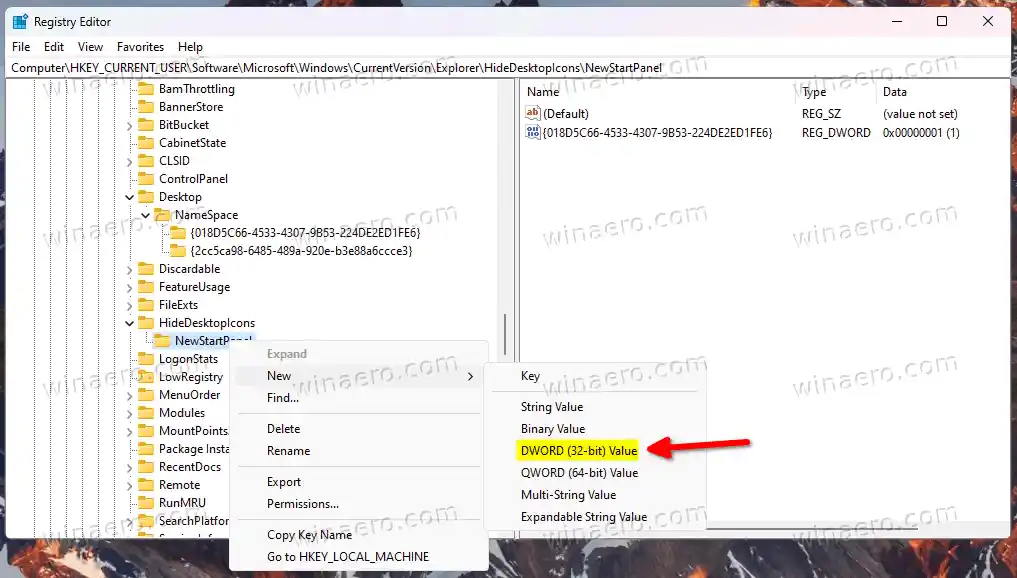
- Ορίστε το όνομα της τιμής σε{2cc5ca98-6485-489a-920e-b3e88a6ccce3}και κάντε διπλό κλικ για να αλλάξετε τα δεδομένα του.
- Αλλαξε το{2cc5ca98-6485-489a-920e-b3e88a6ccce3}δεδομένα τιμής από 0 έως 1.
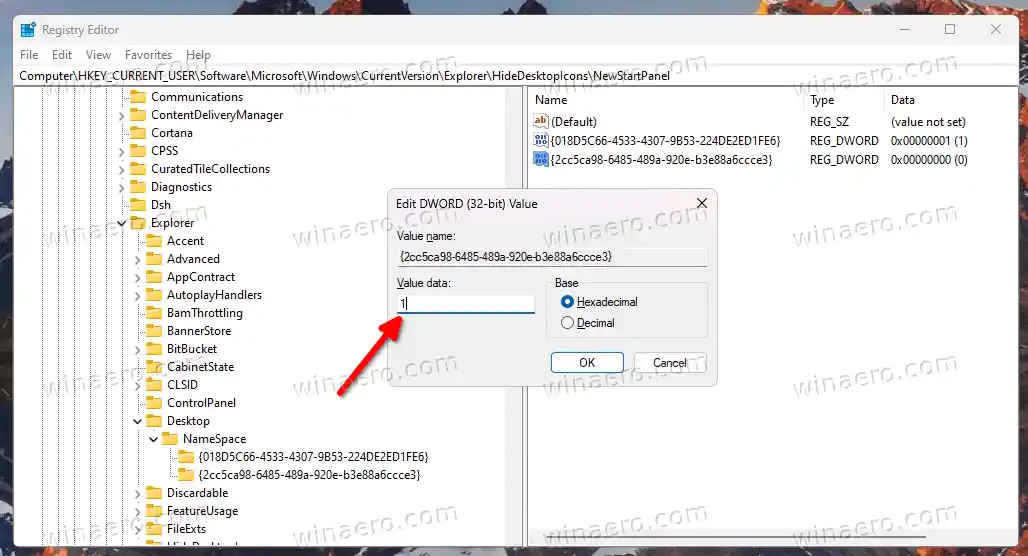
- Τώρα, κάντε δεξί κλικ οπουδήποτε στην επιφάνεια εργασίας σας και επιλέξτεΦρεσκάρωαπό το μενού. Το εικονίδιο του Windows Spotlight θα εξαφανιστεί από την επιφάνεια εργασίας.
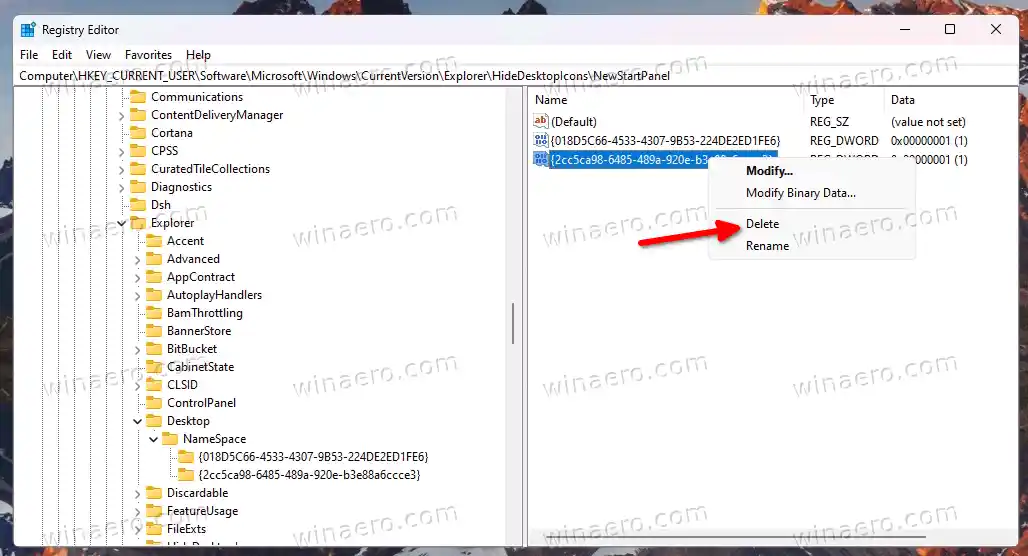
Όπως μπορείτε να δείτε στο παρακάτω στιγμιότυπο οθόνης, το εικονίδιο 'Μάθετε περισσότερα για αυτήν την εικόνα' δεν υπάρχει πλέον στην επιφάνεια εργασίας.
![]()
Τελείωσες. Μπορείτε να επαναφέρετε το εικονίδιο οποιαδήποτε στιγμή αργότερα, αφαιρώντας το{2cc5ca98-6485-489a-920e-b3e88a6ccce3}τιμή που έχετε δημιουργήσει από το Μητρώο.![]()
Έτοιμα προς χρήση αρχεία μητρώου
Αντί να περνάτε από ζούγκλες Μητρώου, μπορείτε να χρησιμοποιήσετε τα αρχεία REG που έχω δημιουργήσει για να εξοικονομήσετε χρόνο.
Πραγματοποιήστε λήψη αυτού του αρχείου ZIP και εξαγάγετε τα περιεχόμενά του σε οποιαδήποτε θέση φακέλου βολική για εσάς.
![]()
Τώρα, ανοίξτε το αρχείο |_+_|. Μπορεί να σας ζητηθεί από το Ελεγχος λογαριασμού χρήστη; αν ναι, κάντε κλικ στοΝαίκουμπί.
γιατί λέει ότι ο εκτυπωτής μου είναι εκτός σύνδεσης canon
Μόλις ανοίξετε το αρχείο, ανανεώστε την επιφάνεια εργασίας σας. Αυτός είναι ο τρόπος με τον οποίο αφαιρείτε το εικονίδιο Windows Spotlight από την επιφάνεια εργασίας στα Windows 11.![]()
Τέλος, το άλλο αρχείο |_+_| είναι η αναίρεση tweak. Ανοίξτε το για να επαναφέρετε το εικονίδιο.
πώς να επισκευάσετε το ποντίκι του υπολογιστή
Αξίζει να σημειώσετε μερικές εναλλακτικές μεθόδους που μπορείτε να χρησιμοποιήσετε αντί για τις τροποποιήσεις Μητρώου.
Χρησιμοποιώντας το Winaero Tweaker
Μπορείτε να χρησιμοποιήσετε το Winaero Tweaker για να απαλλαγείτε από το εικονίδιο της επιφάνειας εργασίας Spotlight. Ξεκινώντας με την έκδοση 1.40, περιλαμβάνει μια νέα επιλογή για αυτό.
Κατεβάστε την εφαρμογή από εδώ, εγκαταστήστε και εκτελέστε. Τώρα, πλοηγηθείτε στοWindows 11 > Εικονίδιο επιφάνειας εργασίας Windows Spotlightστο αριστερό παράθυρο.
![]()
Στα δεξιά, τοποθετήστε ένα σημάδι επιλογής δίπλα στην επιλογή 'Απενεργοποίηση εικονιδίου επιφάνειας εργασίας Spotlight των Windows' και είστε έτοιμοι. Ίσως χρειαστεί να ανανεώσετε την επιφάνεια εργασίας με μη αυτόματο τρόπο ή να αποσυνδεθείτε από τον λογαριασμό χρήστη σας για να εφαρμόσετε την αλλαγή.
Εάν αλλάζετε περιστασιακά την ώρα σας, μπορείτε να επαναφέρετε την αλλαγή με ένα-δυο κλικ. Απλά ανοίξτεWindows 11 > Εικονίδιο επιφάνειας εργασίας Windows Spotlightστα αριστερά και καταργήστε την επιλογή της ρύθμισης στο δεξιό πλαίσιο.
Το Winaero Tweaker έχει μια σειρά από άλλες επιλογές που μπορεί να σας φανούν χρήσιμες ως χρήστης των Windows 11. Επιτρέπει την ενεργοποίηση πλήρους εκτεταμένων μενού περιβάλλοντος αντί για τα συμπαγή, και την εμφάνιση εικονιδίων δίσκου σε δύο ή και τρεις σειρές και πολλά άλλα. Υπάρχουν εκατοντάδες επιλογές που προσθέτουν επιπλέον αξία στο λειτουργικό σύστημα.
Η εφαρμογή υποστηρίζει την εξαγωγή και την εισαγωγή των αλλαγών που κάνατε, μπορείτε εύκολα να τις μεταφέρετε στις συσκευές σας ή να τις επαναφέρετε μετά από μια καθαρή εγκατάσταση.
Πρόγραμμα οδήγησης ήχου για windows 11 realtek
Καταργήστε το εικονίδιο Spotlight από την επιφάνεια εργασίας στα Windows 11
Εναλλακτικά, μπορείτε να χρησιμοποιήσετε μια δωρεάν εφαρμογή ανοιχτού κώδικα που ονομάζεται ExplorerPatcher. Επιτρέπει την προσαρμογή πολλών περιοχών των Windows 11 χωρίς να μαθαίνετε για τροποποιήσεις ή να κάνετε πολλά χειροκίνητα. Η δυνατότητα απόκρυψης του εικονιδίου της επιφάνειας εργασίας Spotlight είναι ένα από τα χαρακτηριστικά του.
Δείτε πώς χρησιμοποιείτε το ExplorerPatcher για να αποκρύψετε το εικονίδιο της επιφάνειας εργασίας Spotlight στα Windows 11.
- Κατεβάστε την πραγματική έκδοση της εφαρμογής από τον συγγραφέα Σελίδα Github.
- Εκτελέστε το αρχείο λήψης και ακολουθήστε τον οδηγό εγκατάστασης.
- Όταν τελειώσετε, θα έχετε μια γραμμή εργασιών παρόμοια με τα Windows 10. Κάντε δεξί κλικ και επιλέξτεΙδιότητεςαπό το μενού.
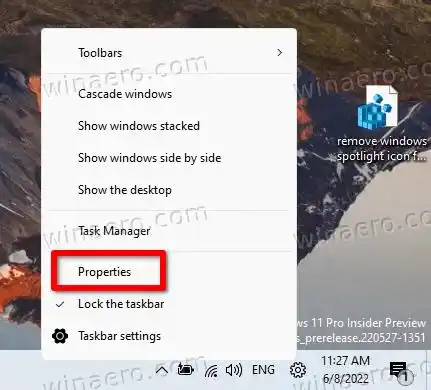
- μεταβείτε στοΚέντρο προσοχήςενότητα στα αριστερά και επιλέξτε τοΑπόκρυψη του εικονιδίου 'Μάθετε για αυτήν την εικόνα'.επιλογή.

- Τέλος, αν δεν σας αρέσει η γραμμή εργασιών των Windows 10, μπορείτε να μεταβείτε στη νεότερη κάτω από τοΓραμμή εργασιώνΕνότητα.

Τελείωσες. Ανεξάρτητα από τη μέθοδο που χρησιμοποιήσατε, δεν θα έχετε πλέον το εικονίδιο του Windows Spotlight στην επιφάνεια εργασίας.
Μπορείτε να απεγκαταστήσετεExplorerPatcherόπως κάθε άλλη εφαρμογή στα Windows 11. Για αυτό, ανοίξτεΡυθμίσεις(Win + I), και το κεφάλι πάνω από τοΕφαρμογές > Εγκατεστημένες εφαρμογέςΕνότητα. Εκεί, βρεςExplorerPatcherστη λίστα και κάντε κλικ στο κουμπί με τις τρεις κουκκίδες δίπλα του. Τέλος, επιλέξτεΑπεγκατάστασηγια να αφαιρέσετε την εφαρμογή από το λειτουργικό σας σύστημα.
Αυτό είναι!


























